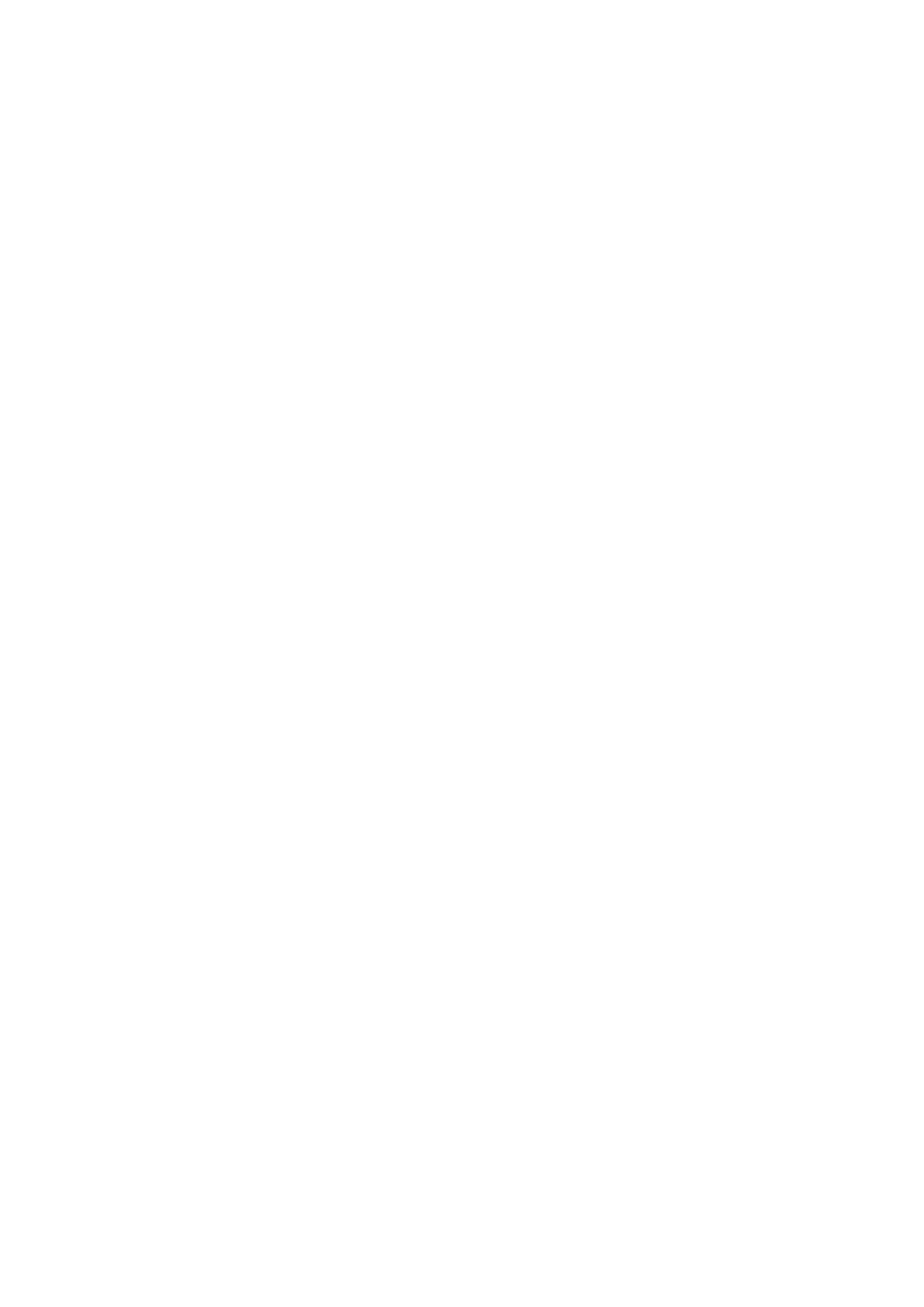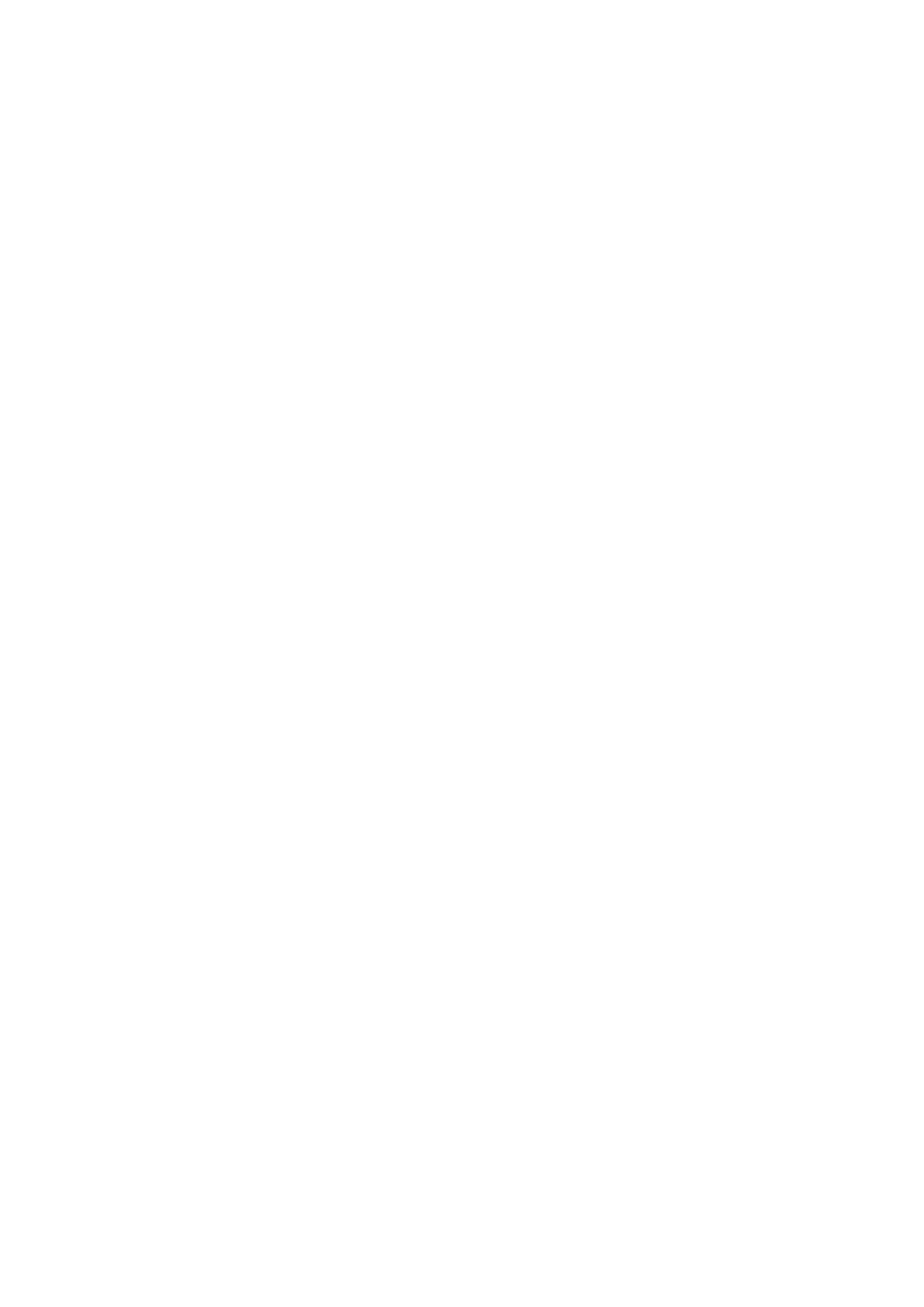
Levelek megtekintése ...........................................................................................................22
Válasz egy levélre ..................................................................................................................23
Levelek törlése ......................................................................................................................23
Gmail .....................................................................................................................................23
7. Fényképezőgép .............................................................................................................. 25
A fényképezőgép áttekintése ................................................................................................25
Fénykép készítése .................................................................................................................26
Önarckép készítése ...............................................................................................................26
Panorámafénykép készítése .................................................................................................26
Csoportkép készítése ............................................................................................................26
Folyamatos képkészítés ........................................................................................................26
A HDR használata ..................................................................................................................27
Videó rögzítése ......................................................................................................................27
Fényképezőgép jelenetek .....................................................................................................27
Fényképezőgép és videó beállításai ......................................................................................27
8. Multimédia .................................................................................................................... 29
Galéria ...................................................................................................................................29
Videolejátszó .........................................................................................................................32
Zenelejátszó ..........................................................................................................................33
FM rádió ................................................................................................................................35
Hangrögzítő ...........................................................................................................................36
9. Webéshálózat............................................................................................................... 37
Csatlakoztatás az internethez ...............................................................................................37
VPN........................................................................................................................................40
Böngészés az interneten .......................................................................................................41
10.BluetoothésNFC ........................................................................................................... 43
Bluetooth ..............................................................................................................................43
NFC ........................................................................................................................................44
11. Alkalmazások ................................................................................................................. 45
Play áruház ............................................................................................................................45
Az alkalmazások kezelése ......................................................................................................45
12.Prestigioe-könyvolvasó................................................................................................. 46
Az e-könyv olvasó áttekintése ...............................................................................................46
E-könyv letöltése ...................................................................................................................46
E-könyv olvasása ...................................................................................................................46
E-könyv olvasó beállításai .....................................................................................................47
13. Utazás és térképek ......................................................................................................... 48
Hely keresése ........................................................................................................................48
Útmutatás kérése ..................................................................................................................49
Navigáció ...............................................................................................................................49
A Google maps használata ....................................................................................................49
14. Saját fájlok és tárhely ..................................................................................................... 51
Saját fájlok .............................................................................................................................51
Fájl keresése ..........................................................................................................................51
Tárolás ...................................................................................................................................51
15. Segédprogramok ............................................................................................................ 53
Óra ........................................................................................................................................53
Naptár ...................................................................................................................................54